Mac OS X 102 的101个应用技巧.docx
《Mac OS X 102 的101个应用技巧.docx》由会员分享,可在线阅读,更多相关《Mac OS X 102 的101个应用技巧.docx(27页珍藏版)》请在冰豆网上搜索。
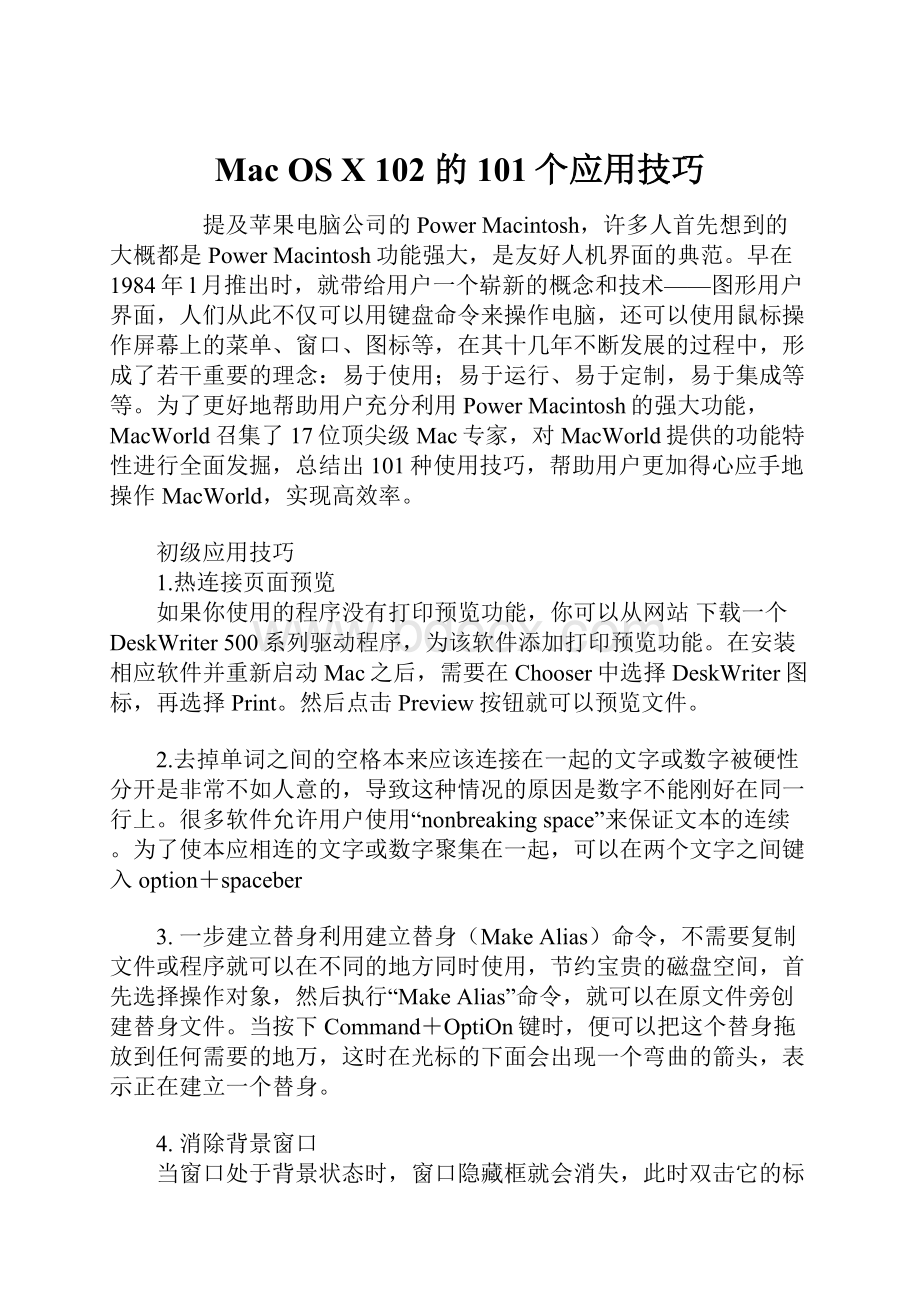
MacOSX102的101个应用技巧
提及苹果电脑公司的PowerMacintosh,许多人首先想到的大概都是PowerMacintosh功能强大,是友好人机界面的典范。
早在1984年l月推出时,就带给用户一个崭新的概念和技术——图形用户界面,人们从此不仅可以用键盘命令来操作电脑,还可以使用鼠标操作屏幕上的菜单、窗口、图标等,在其十几年不断发展的过程中,形成了若干重要的理念:
易于使用;易于运行、易于定制,易于集成等等。
为了更好地帮助用户充分利用PowerMacintosh的强大功能,MacWorld召集了17位顶尖级Mac专家,对MacWorld提供的功能特性进行全面发掘,总结出101种使用技巧,帮助用户更加得心应手地操作MacWorld,实现高效率。
初级应用技巧
1.热连接页面预览
如果你使用的程序没有打印预览功能,你可以从网站下载一个DeskWriter500系列驱动程序,为该软件添加打印预览功能。
在安装相应软件并重新启动Mac之后,需要在Chooser中选择DeskWriter图标,再选择Print。
然后点击Preview按钮就可以预览文件。
2.去掉单词之间的空格本来应该连接在一起的文字或数字被硬性分开是非常不如人意的,导致这种情况的原因是数字不能刚好在同一行上。
很多软件允许用户使用“nonbreakingspace”来保证文本的连续。
为了使本应相连的文字或数字聚集在一起,可以在两个文字之间键入option+spaceber
3.一步建立替身利用建立替身(MakeAlias)命令,不需要复制文件或程序就可以在不同的地方同时使用,节约宝贵的磁盘空间,首先选择操作对象,然后执行“MakeAlias”命令,就可以在原文件旁创建替身文件。
当按下Command+OptiOn键时,便可以把这个替身拖放到任何需要的地万,这时在光标的下面会出现一个弯曲的箭头,表示正在建立一个替身。
4.消除背景窗口
当窗口处于背景状态时,窗口隐藏框就会消失,此时双击它的标题条可以重新展开该窗口。
如果窗口是当前活动应用软件的一部分,它将会留在背景中。
5.易于拖放的窗口
围绕MacOS8窗口的粗边界不仅仅是用来作装饰用的,可以沿窗口粗边界的任何地方抓取窗口并将其拖放到需要的地方。
6.关闭窗口
用Command+W可以关闭一个Finder窗口,用Commalld+Option+W可以关闭所有的Finder窗口。
在MacOS8.1中,Command+Shift+W不仅可以关闭一个弹出式窗口,还能消除其标号。
Command+Option+Shift+W可以关闭所有窗口并消除所有窗口的标号。
7.选择颜色
需要从其它的应用软件中抓取颜色吗?
使用MacOS8完成这项工作没有任何问题,首先打开苹果颜色采集器,点按Option键,便得到一个眼药水瓶样子的工具,它可以帮助你尝试任何一种屏幕上的颜色。
8.缩放窗口
按住option键同时双击任何扩大窗口的标题栏,不可以缩小一个应用软件的窗口。
相反,按住option键同时双击一个缩迭窗口的标题栏,就可以放大这个应用软件的所有窗口。
按住option键同时单击最前面的窗口缩小框,可以缩小该应用软件的所有窗口(如果最前面窗口已经缩迭,就会把窗口放大。
9.在OS8中隐藏按钮
为了方便地在MacOS8Finder中把一个按钮放置于另一个按钮之上(这是一个隐藏按钮的好方法),可以在查看(Vlew)菜单中选择“V1ewOptions”,然后选择“AlWaysSnapTOGrid”。
把“cover”按钮放在所要隐藏的按钮之上,为了完全覆盖,需要确保覆盖按钮的长度大于被隐藏按钮的名字。
10.整理松散的按钮
在MacOS8中,可以将分散的按钮整齐放置在窗口的左上角,操作如下:
在查看菜单中选择“Anange”,然后在按钮的上方留出一定的空间并单击窗口尺寸框(窗口标题条右侧的框中框图标)。
11.使用Charcoal的组合键
使用下列组合键,可以在OS8的“Charcoal”字体中创建键盘字符:
Control+Q表示命令键;Control-G表示选择键;Control-W表示向后删除符号键;Control-J表示向前删除符号键;Control-D表示Shift键;Control-Y表示上箭头符号;Control-P表示下箭头符号;Control-Z表示向右箭头符号;Control-X表示向左箭头符号;Control-T表示苹果符号。
12.软盘文件交换
可以不使用硬盘作为中介就能从一个软盘向另一个软盘进行拷贝,操作如下:
选择磁盘图标,弹出主盘插入另一软盘,然后在选择Eject的同时按住Option键,若同时按下Command+Option+E也可以取得相同效果。
13.重新确定桌面图片大小
如果图片和显示器尺寸不匹配,“桌面图案(DesktopPictures)”的弹出菜单中提供了几个选项以重新确定图片的大小。
“TileOnScreen”选项是从一边到另一边、从上到下逐渐重复放大过小的图片,直到整个屏幕被完全充满。
“CenterOnScreen”选项是将图片放在桌面中心,逐渐填满图片周围的空间。
14.弹出式菜单的定位
在MacOS8的DesktopPictures控制板上,弹出式菜单只控制图形的大小,不控制图形的位置,如果所选择的图形小于屏幕,可以在按下option键的同时按下相应的箭头来填充图片的上、下、左、右。
例如,如果选择弹出式菜单中的“CenterOnScreen”选项,按下“Option+向上箭头”,就可以使图片和桌面顶部对齐(紧贴菜单条)。
如果选择“TileOnScreen”,可以确定起始点。
15.自己管理功能扩展
“功能管理程序(ExtensionsManager)”可以将功能扩展文件移动到一个名为“Extensions”的文件夹中,同样,已经关掉的控制板也可以移动到一个叫作“ControlPanels”的文件夹中,即使不用ExtensionsManager,也可以将扩展文件移回到Extensions或ControlPanels文件夹中进行存储。
16.功能强大的软件启动程序Launcher
Launcher窗口有丰富的功能。
比如,顺序打开系统文件夹(SystemFolder)、苹果菜单项目(AppleMenuItems)文件夹,将RecentDocuments文件夹拖放到LauncherItems文件夹中,再为RecentDocuments文件夹建立替身并把它放回到AppleMenuItems文件夹中。
回到LauncherItems文件夹,按下Option+8键,把(ⷩ置于RecentDocuments图标名前,就能拥有一个可以不断更新的Launcher窗口图标以显示最近使用的文件。
即使你是在网络上,也可以对RecentApplications和RecentServers文件夹实施同样的操作。
17.AppleTalk触发器
如何在Os8中为AppleTalk放置一个便利的“控制条(ControlStrip)”呢,打开AppleTalk控制板,从File菜单中选择Configurations,复制当前选定的配置,将它命名为“AppleTalkOff”,然后点击MakeActive回到主控制板,从Edit菜单中选择UserMode,点击Advanced,点击OK,点击Options,点击Inactive,再点击OK,关闭控制板面,储存所作的改变,就可以得到一个设置。
重复这些操作,只是需要将选定的配置命名为“AppleTalkOn”,在最后的一连串的点击中选择Active来代替点击Inactive。
这样,就可以使用这两个新的AppleTalk设置作为AnpleTalk&TCP/IP位置设置的一部分,确定Location管理器的位置。
18.使用Retrospect记录
如果你正在一个远程服务器上使用Dantz公司开发的“Retrospect”来支持办公室的计算机,按以下的方法,即使不逐一检查办公室中所有计算机的Retrospect记录,也可以从你的桌面进入服务器。
找“OperationsLog”,为此记录建立替身并拷贝到自己的Mac中。
双击Mac中的Retrospect文件后,就可以在Retrospect中打开服务器的OperationsLog,远程检查所有计算机中的Retrospect记录。
19.选择游戏级别
如果你发现BungieSoftware的游戏Myth:
FallenLords太具挑战性,那就从最合适的一级开始。
操作如下,在按下空格键的同时选择NewGame,可以看到列出该游戏级别名称的列表,选择所要的级别并按0K就可以启动它。
2O.播放Riven电影
Oan的foven游戏包含了成百部电影,但通常只有在玩游戏时才可以观看。
如果想直接观看,应先从网站下载BoLindbergh的免费应用软件foVenMovieSnoop,然后启动它,放入一张fovenCD,打开Data文件夹中的一个文件,就会出现列有电影名字的窗口,选择其中的一个,按窗口下面的P1ay按钮便可观看这个电影。
21.方便的0uake帮助
对于那些没有确定目标的MacSoftQuake玩家,精彩的游戏能让他们感受喜悦。
打开Quake,按(~)键显示命令控制台,在控制台出现时,键入Crosshair1,按回车键,然后再按(~)键,之后,一个小的crosshair便出现在屏幕上,它还会提示应向哪里射击。
22.随时配备“核武器”
GraphicSimulations的F/A-18Hornet和F/A-18Korea只能在几种任务中为战斗机配备核武器。
不过仍然可以在每个任务中都配备核武器。
为此,需要在预飞区的StationLoadout中把每一个武器库设置为Empty,点击并一直按住鼠标直到Empty的最后选择框的右侧,这时会在空白处出现一个红色的选择标记,就可以在从2到8的吊架上放置B-57(战术核武器)。
23.灵活的特技字处埋
虽然AdobePhotoshop5允许你对字体进行倾斜、浮雕等之类的特技处理,但在没有将支件转换成象素时,仍不能对文件使用诸如梯度、纹理、照片以及过滤等处理,如果使用一个彩色层和一个剪辑组,可以将这些效果添加到文本中,同时还不会失去其可编辑性。
步骤
如下。
步骤1使用字体工具,点击背景图象,在字体工具对话框中键人所需的文本以建立一个文字层。
步骤2从Effects菜单的Layer子菜单中选择所要的效果,点击Effects对话框中的Apply按钮。
也可以从Apply按钮旁边的弹出式菜单中选择其他特技方式。
步骤3为了在文字层上添加颜色层,需要点击Layer调色板底部的NewLayey图标。
步骤4点击调色扳上NewLayer和文字层之间的边界,建立一个剪辑组。
在这些没有做过任何修饰的层上,可以编辑文字(双击“T”图标),改变大小(双击“f”图标)或改变颜色(修改顶层)。
中级应用技巧
24.缩小转换文件的大小
如果在MicrosoftWord98上直接打开、保存word6.0文件,这个Word6.0文件就会以uord98的格式保存,同时大小会加倍。
如果用SaveAs命令建立一个新文件,文件的大小可以大致持平。
25.忽略词检验
Word98的拼写和语法检查工具有时会特别碍手碍脚,尤其对于有众多产品名称的文件。
可以强迫忽略该检查工具,具体操作是,先选择需要避开检查工具的文件,然后在“Tools”莱单的“Language”子菜单中选择“SetLanguage”,随后在Languages对话框的语言列表项部选择“NoProofing”,再按OK。
26.绕过“OK”选项
如果不喜欢Word98在完成文件搜索之后要求按“OK”这一步骤,可以取消它。
打开Word98的“OfficeAssistant”,Assistant会给出“Word完成搜索时给出OK按钮”选项,只要不去按它,而是在文件的任何部位点击,对话框便会消失,如此就可以绕过按“OK”这个步骤了。
27查看脚注、注释和修改记号
即使在模板视图的情况下,Word98也能让你看到脚注、注释和修改记号,只需将指针放在一个项目上,就可以看到脚注的文本、注释的文本或修改者的名字,所有这些都出现在一个黄色的弹出式窗口中。
28.在Word98中编辑URL
虽然在Word98中点击URL就可以在Web浏览器上打开它,但仍然不能对它进行编辑。
如果点击URL任何一边,同时使用箭头键,将它移到URL中,就可以对它进行编辑。
29.改变Hyperlink风格
Word98自动为所有的URL添加颜色和下划线,这对于屏幕显示来说感觉会很好,但对打印文件来说就不尽然了。
如果想改变这个缺省设置,可以打开Style对话框,在列表中选择Hyperlink,点击Modify按钮,在ModifyStyle对话框中的Format弹出式菜单中选择Font,从Font对话框中的Underline弹出式菜单中选择None,在Color弹出式菜单中选择Black,回到Style对话框,选择FollowedHyperlink即可。
3O.在Excel中确认数据
首先选择数据单元区域,然后从Data菜单中选择Validation,从Allow弹出式菜单中选择允许的数据类型,使用Data菜单和下部区域设定数据区域,Excel就可以在不正确的值输入时显示警告,防止非法数据进入选定的MicrosoftExcel98文件。
31.使用Tab键浏览窗口
如果希望不使用鼠标就能够浏览MicrosoftOffice98中的窗口,可以按下“Control+Tab”键。
如果按下“Control+shift+Tab”键,可以反方向浏览。
32.让WordConverter正常工作
Word5.1的用户需要注意:
不要简单地从Off1ce98CD-ROM中把Word98的lmport转换器直接拷贝到wordCommands文件夹中,因为如此操作之后,Word98的Import转换器并不能工作。
应该首先运行Word98ConverterInstaller,然后再进拷贝。
可以在ValuePack的TextConverter文件夹中找到Word98ConverterInstaller。
33.使用正确的版面
为了让FileMakerPro数据库永远对特定的版面开放,可以点击Preferences对话框上面的下拉菜单并选择“Document”,然后在DocumentPreferences对话框中点击“SwitchToLayout”,再从弹出式菜单中选择正确的版向。
34.在选定区域中增加提示信息
使用DefineFields命令,FileMakerPro就允许引入提示或提醒标志,而且这些标志可以在数据输入时消失。
操作如下,在对话框中建立一个计算区,点击“Option”,设定公司:
lf(IsEmptyCustomerName),"Typethecustomernameherc",""),在版面模式下将计算区域覆盖在CustomerName区域上,然后将它送回到版面之后。
35.准确定位元素
使用FileMakerPro的版面工具,可以准确地定位区域。
按钮以及其他元素。
在Layout模式下,点击一个元素,并从Show菜单中选择Size调入调色板,不能够通过象素、英寸或厘米等单位重新定位选定的元素及其大小,如果有稍微的不准确,可以利用箭头键向某个方向或相反方向轻推元素。
37.在版面中加入相类似因素
在FileMakerPro的Find模式下,在名字区域键入“张强”,在住址区域键入“北京”,便可以得到所有住在北京名叫张强的用户。
如果在Find模式下键入第一要求(姓名区域中的张强),之后按下Command-N,在空白记录上键入第二要求(住址区域中的北京),可以找到所有名叫张强的客户和所有住在北京的客户。
如果想找出所有北京以外的张强,可以在第一个Find的姓名区域键入“张强”,按下Command-N,点击Omitbox,在住址区域键入北京。
38.命令对话框
如果在ClarisWorksOffice5的文本管理器中双击某个元素,便立即得到Paragraph、Tab和Section对话框。
双击段对齐图标或行间距图标时得到Paragraph对话框、双击Tab图标对得到Tab对话框。
双击列图标是得到Section对话框。
39只用键盘不用鼠标
如果已经厌烦了使用鼠标点击ClarisWorksOffice对话框中的按钮,可以不用鼠标只用键盘。
ClarisWorks对话框中的大部分按钮都有等效的键盘键。
40.显示所有ClarisWorksOffice缺省按钮除非拥有一个非常大的显示器,否则很难看到ClarisWorksOffice缺省按钮条上的所有按钮。
如果想要显示所有按钮,可以拖动按钮条的内边缘来增加它的行数或列数。
41.让连接功能完成更多的工作
ClarisWorks中的UPL连接特性允许在文件中放置可以连接Web的、可点击连接,还可以指定一个非http:
//前缀使连接能够完成其他功能.例如从FTP站点(使用Ftp:
//)下载文件或发送E-Mail到指定的地址(mailto:
)。
42.在FreeHand中应用Master-pageElements
MacromediaFreeHand8的Lens填充和CenterPoint选项共同提供一种方法来创建具有标题、注脚等主页元素的多页文件。
创建过程与QuarkXPress、AdobePageMaker的创建过程相类似,只要在一个页面中编辑某个元素,在其他页面中就可以同时更新它。
具体步骤如下:
第一步在建立了多页文件之后,建立所有重复元素,使第一页成为Master-pageElements。
然后在第2页上划一个包含整个页面的矩形框,打开FiIlInspector,选择填充类,选择透镜填充类。
第二步设置lx放大水平并选择CenterPoint核对框,在矩形框的中部就可以看到一个中心点。
选择这个中心点并将其移动到Master-pageElements的中心,该页中的所有内容就会显示在第2页上的矩形框中。
第3步如果想将Master-pageElements放置在其他页上,只要用透镜填充克隆(或复制)这个矩形框,并将该拷贝移向其他页,对Master-PageElements的任何改变(如指定一个个同的色彩)都会在其他页面中立即反映出来。
如果希望在MasterElementsPage中划出的新元素能够在其他页面上以透镜填充方式显现上来,则需要使用pasteInside,将主页元素放人该页的矩形框中,然后,在主页上创建新元素,剪切并粘贴到同样的矩形框内,这个新元素就可以在所有其他透镜填充中显示出来。
43.使用PC文件扩展名
如果在跨平台环境下工作,需要将PC文件的扩展名(TIFF文件的.tif、QuarkXPress文件的qxd,MicrosoftWord的.doc等)加到文件名中,这样在PC用户获得到这些文件时可以看到正确的图标。
44.捷径替身
两种平台上的程序版本通常有相同的快捷键。
在PC上,Alt键作为选择键,Ctrl键作为命令键。
也可以在PC上用Mac键的名字建立快捷键。
45.让PC更像Mac
如果想让Windows运行起来更象Mac,可以把Start菜单拖动到屏幕的顶端,成为下拉菜单,为了模拟Mac桌面,可以从windows中的“我的电脑”和“网上邻居”文件夹中将各个驱动器的图标拖到桌面上,为每个驱动器建立一个替身,就象Mac桌面上的驱动器图标一样。
46.将Zip/Jaz从PC转向Mac
如果想在Mac上使用PC格式中的Zip或Jaz磁盘,需要从www.iomega:
com站点下载IomegaDriver6.0版驱动程序。
如果正在使用SoftwareArchitects的DOSMounter95而不是MacOS8'sPCExchange,可以使用现有的IomegaDriver,当IomegaDriver操作Mac格式的磁盘时,需要将它命名为nIomegaDriver,之后DOSMounter95可以操作PC格式的磁盘
高级应用技巧——图形和出版
47.自动选择色层功能
AdobePhotoshop5中的Move工具提供“AutoSelectLayer”功能,将它设置到Options调色板上,这样就不用从Layers调色板中选择层了。
用MoVe工具(或用其他工具点击命令)点击图象中的元素,要可以直接到达包含此元素的层;然后,按住shift并点击层,所点击的层就能与活动层相连接,在抓取和移动任何连接的层时,它们都会一起移动。
如果按下Control键并点击鼠标,还可以从列出所有层的弹出式列表中选择需要移动的层。
48.在屏蔽中插,人对象
使用PastelnFront和PastelnBack,都可以很容易地在AdobeIIlustrator中插入附加对象,至于使用哪种方法,取决于是需要将新对象放在屏蔽中已有对象的前面还是后面。
在开始之前,需要确认PasteRemembersLayers(在Layers弹出式菜单中)处于关闭状态。
具体步骤如下:
步骤1将对象定位在屏蔽中想要放置的地方。
步骤2把新对象剪切到剪贴板后,在屏蔽中选择一个对象。
步骤3选择PastelnBack,将新对象放置在屏蔽组中。
49.增加5pot-Color渠道
Photoshop5现在支持Spot-Color颜色覆盖,因此可以在不同的渠道上放置不同的内容。
若在按下command键时同时点击Channel调色板底部的小页面图标,就可以建立一个Spot。
Co1or渠道。
具体步骤是:
点击Color开关,然后点击Custum按钮,选择一种墨木或其他预定义的颜色。
50.无需重复绘画
Photoshop5把你所做的每一件事都视为一个“状态”,并临时存储在Histor